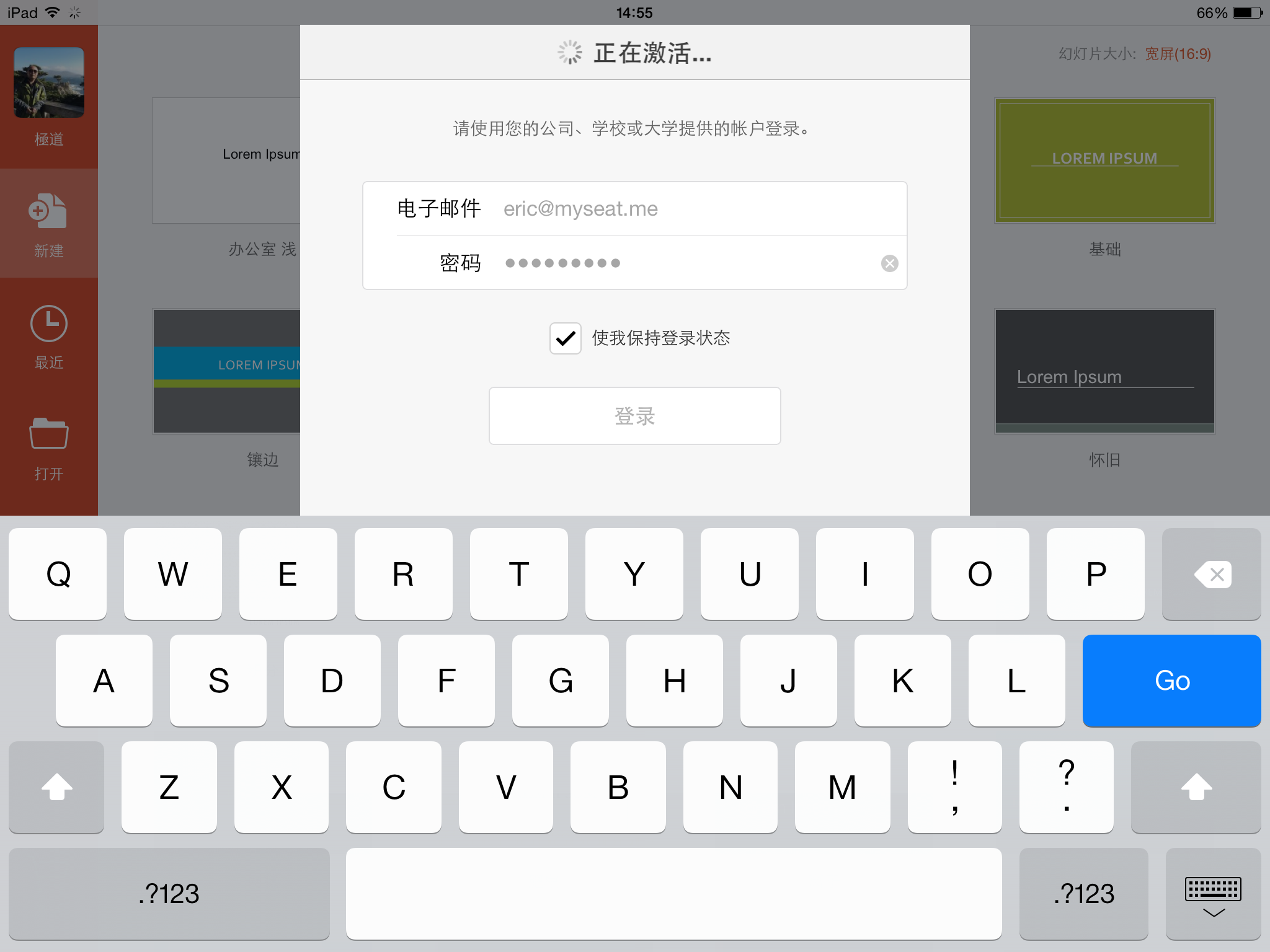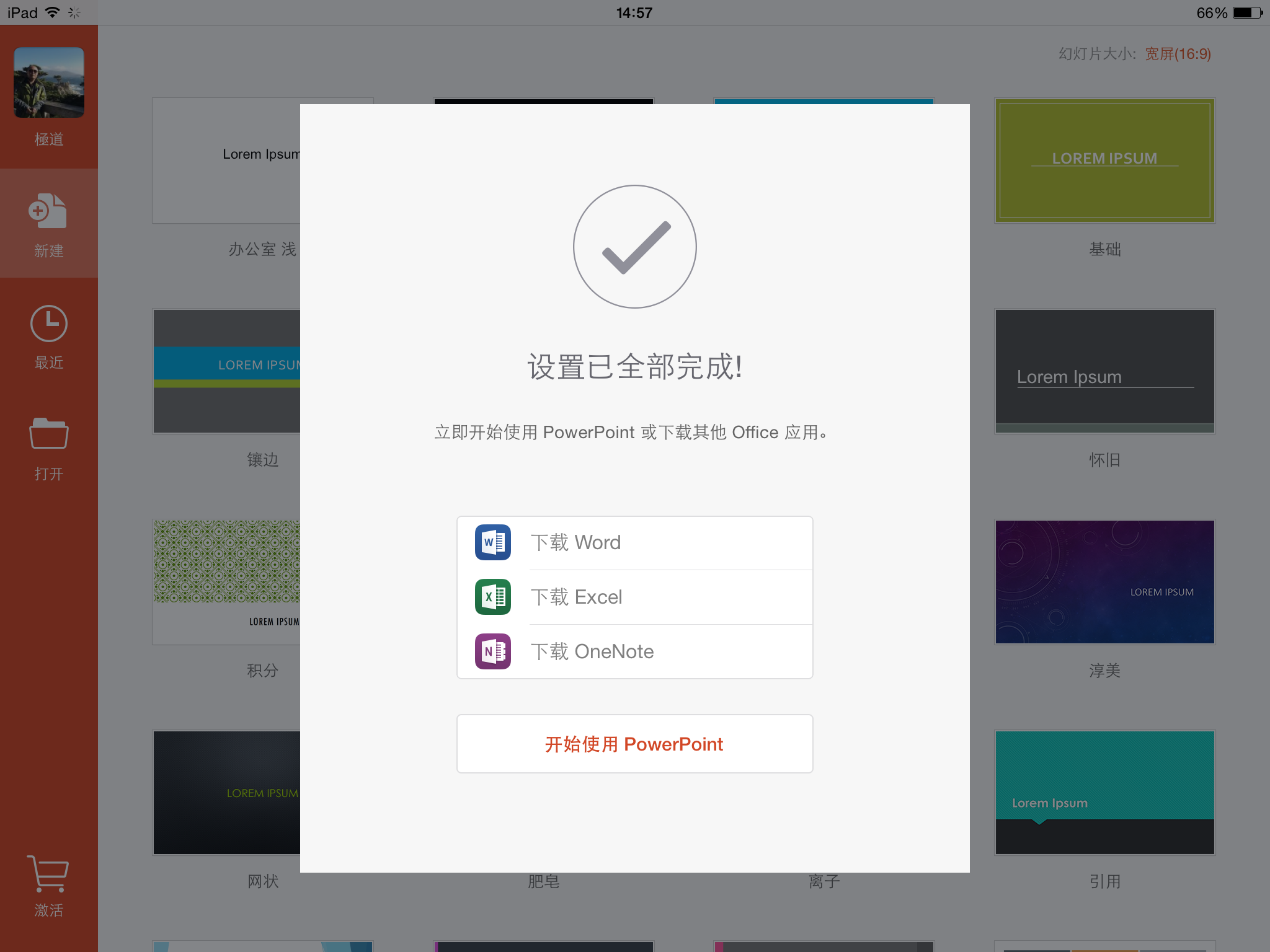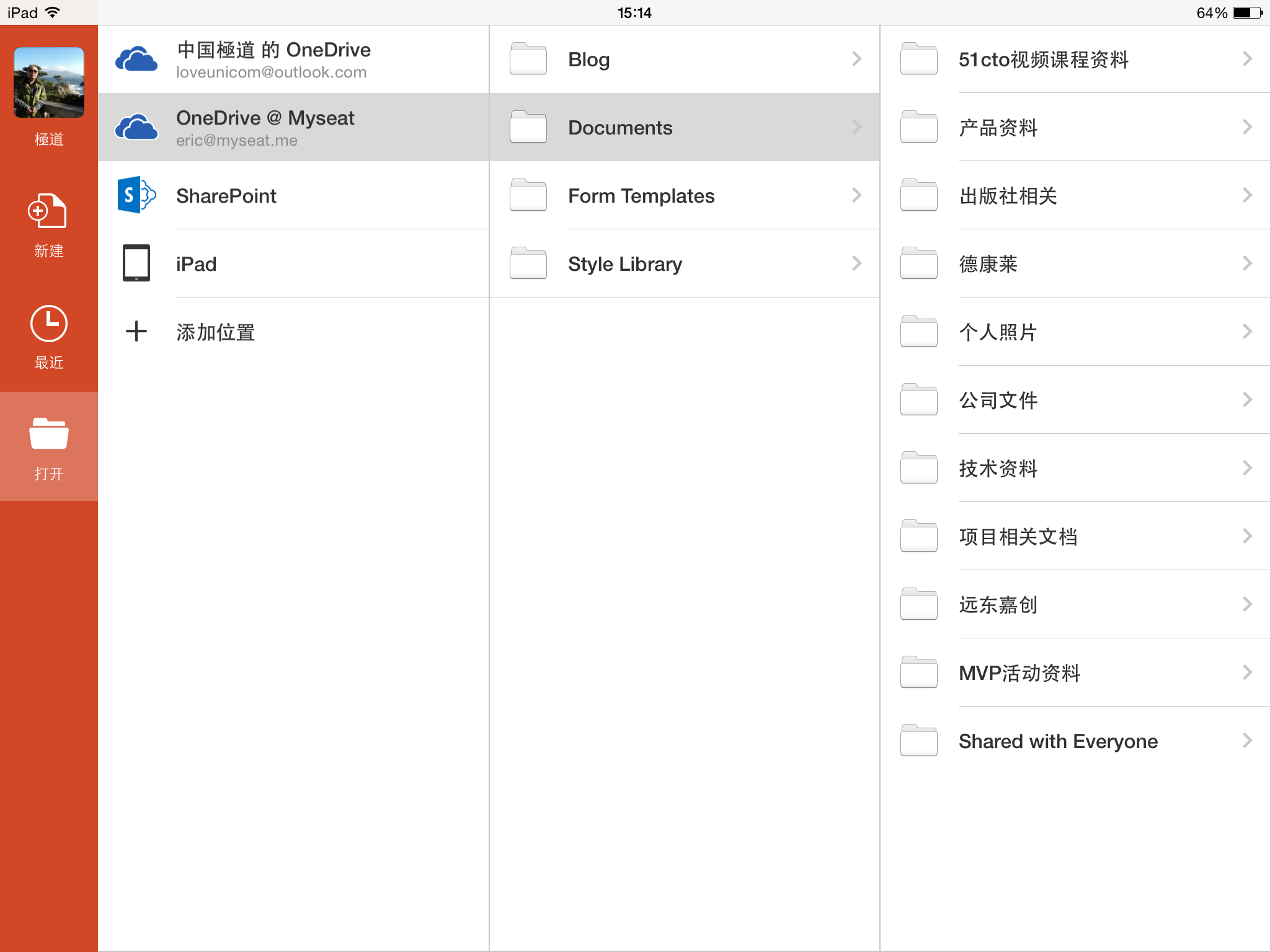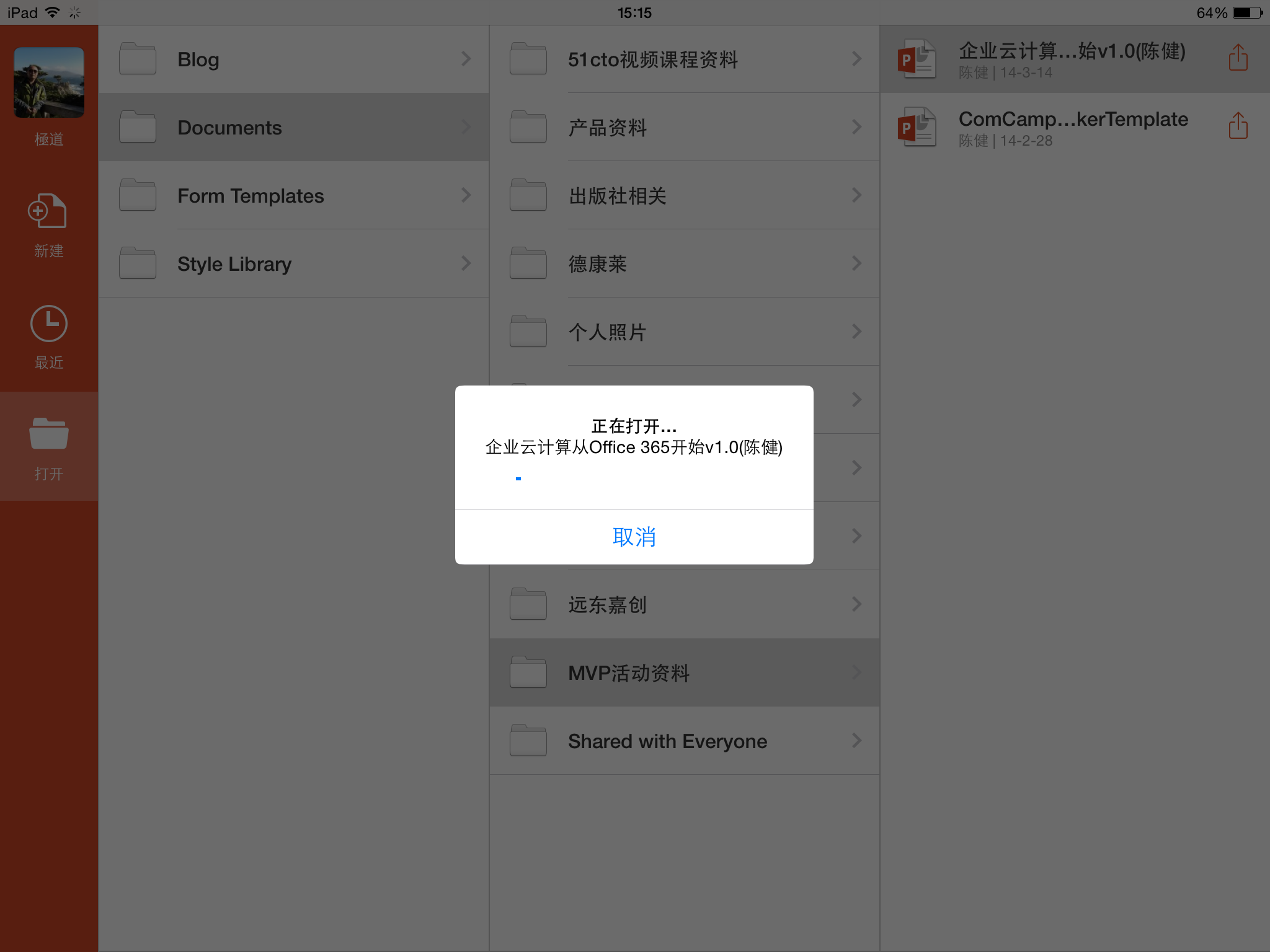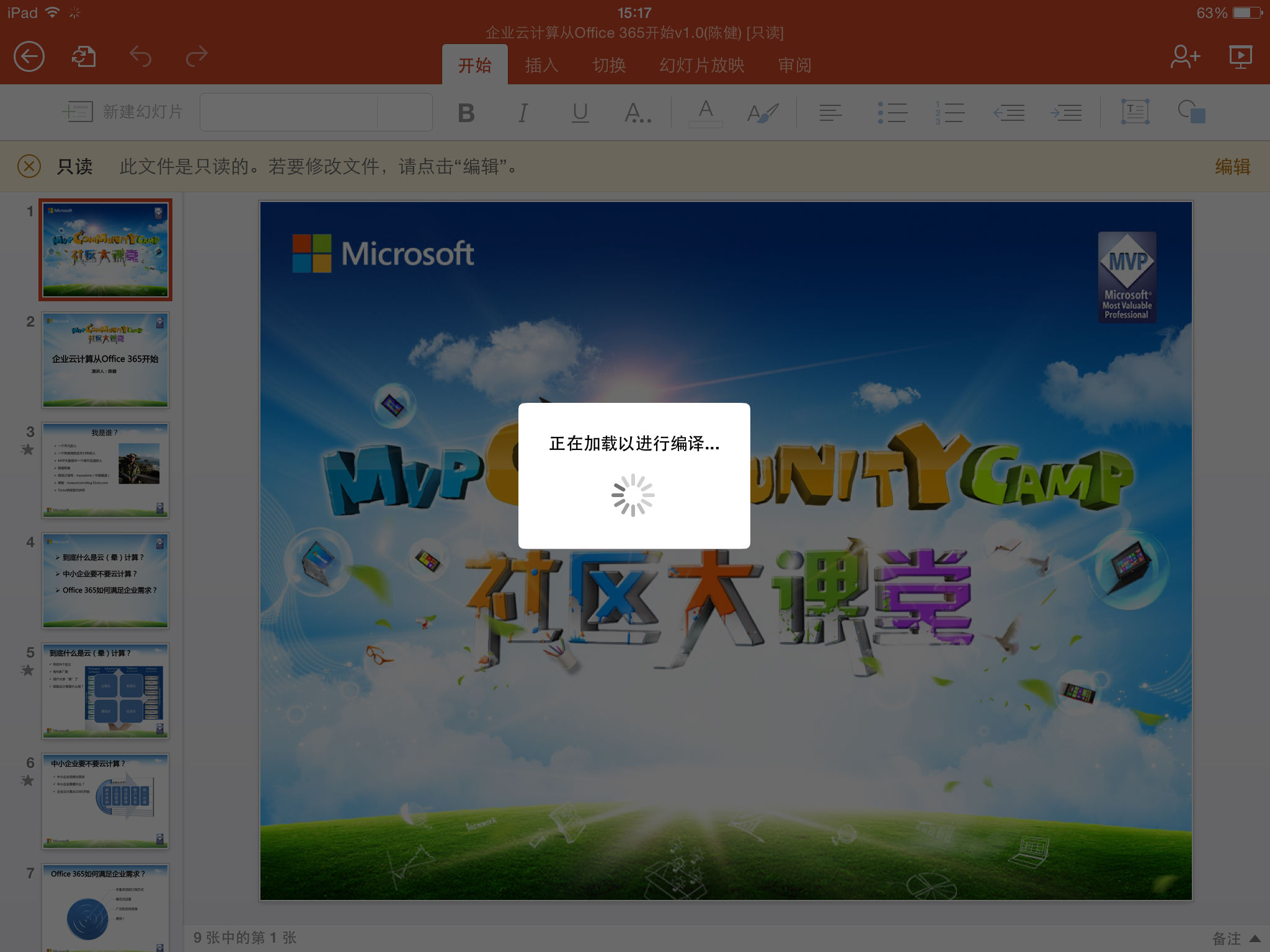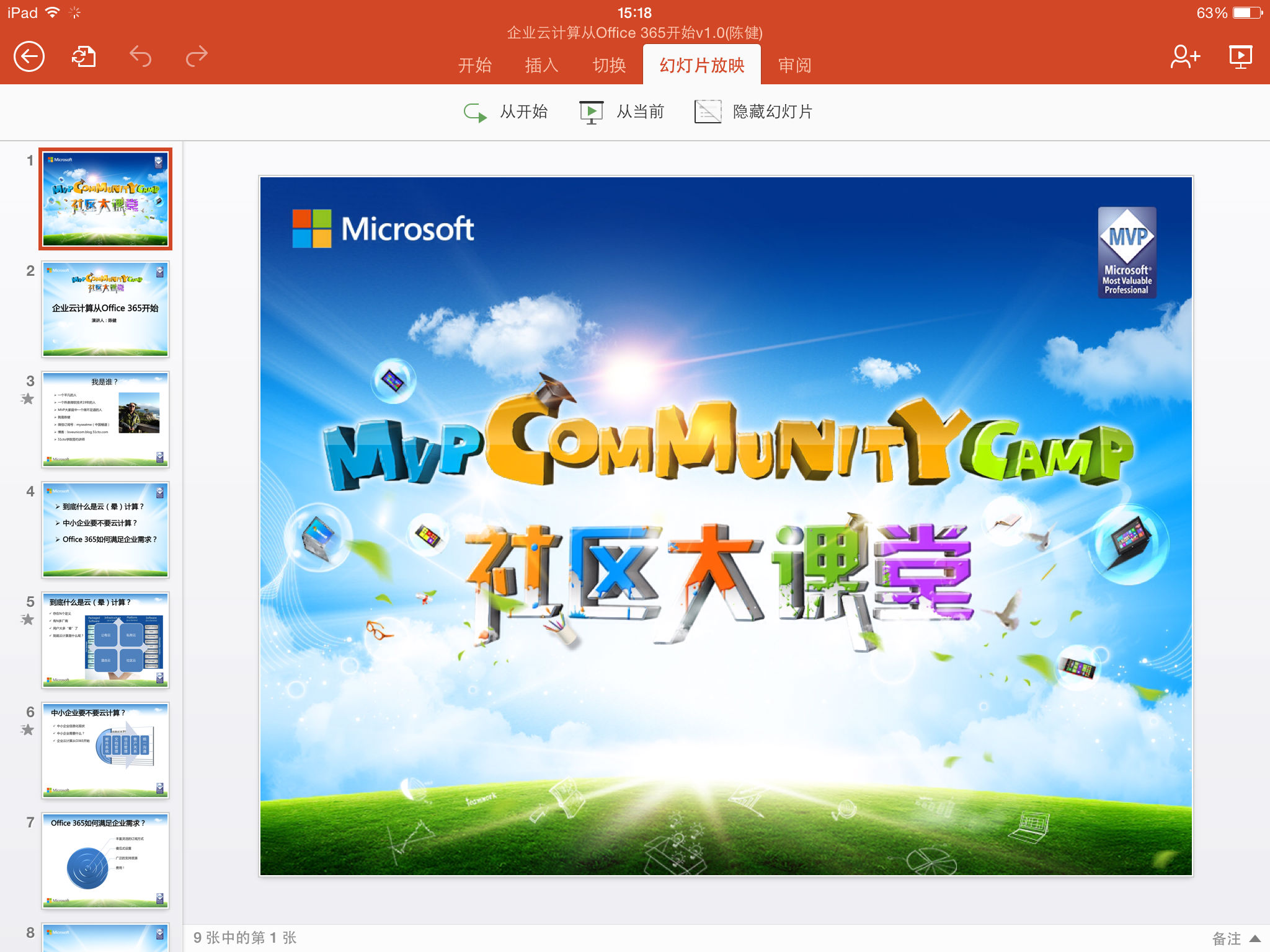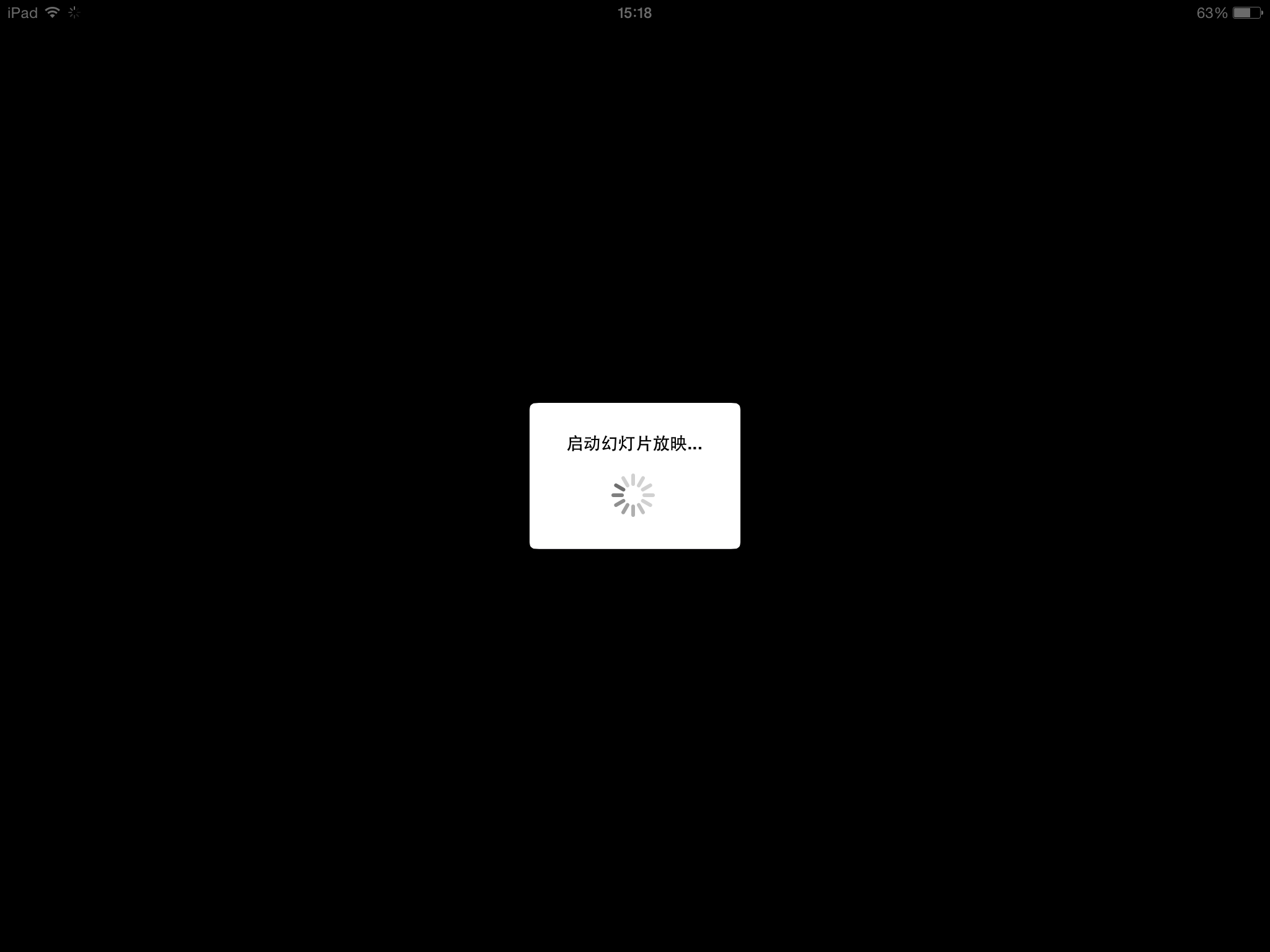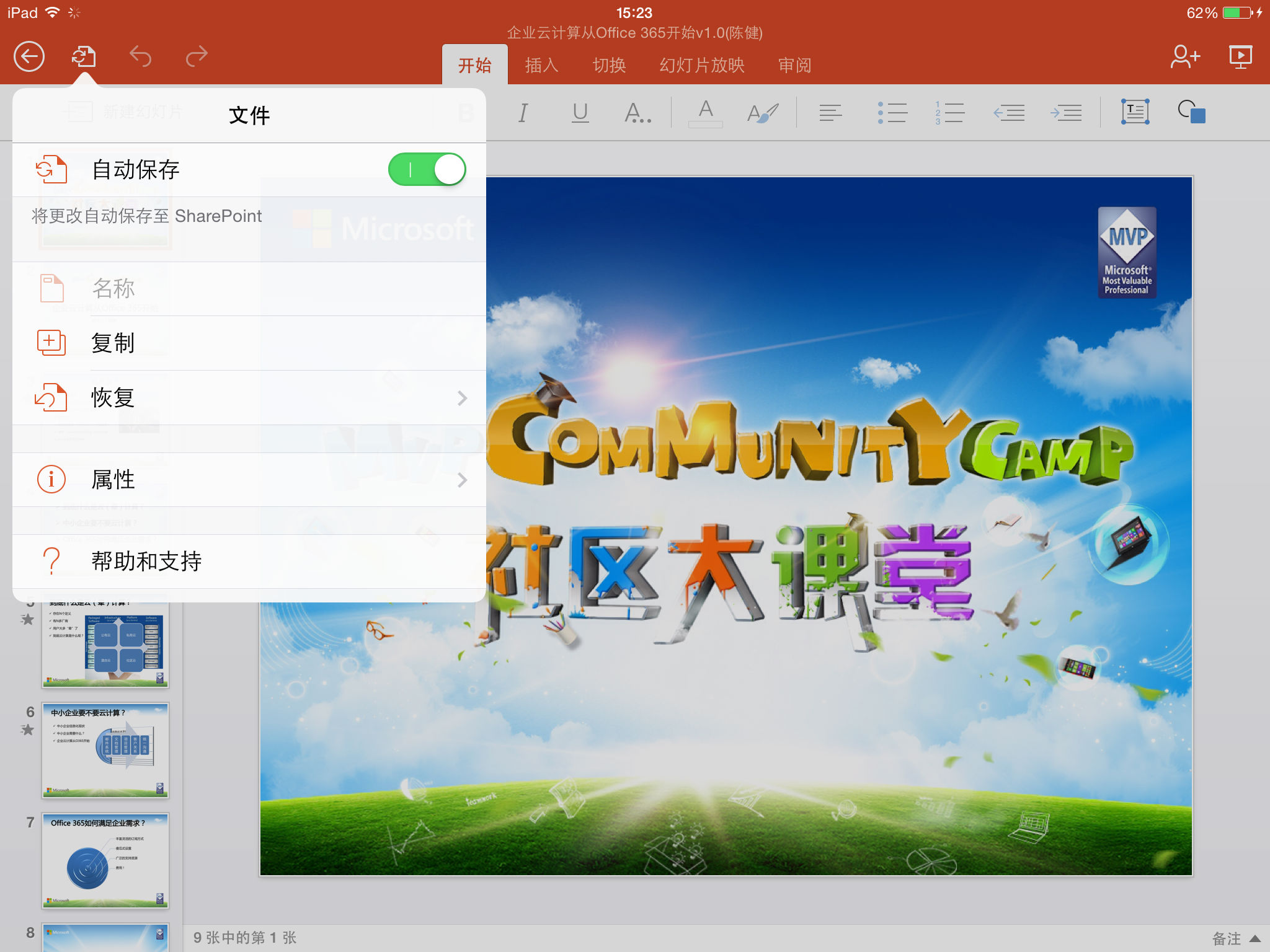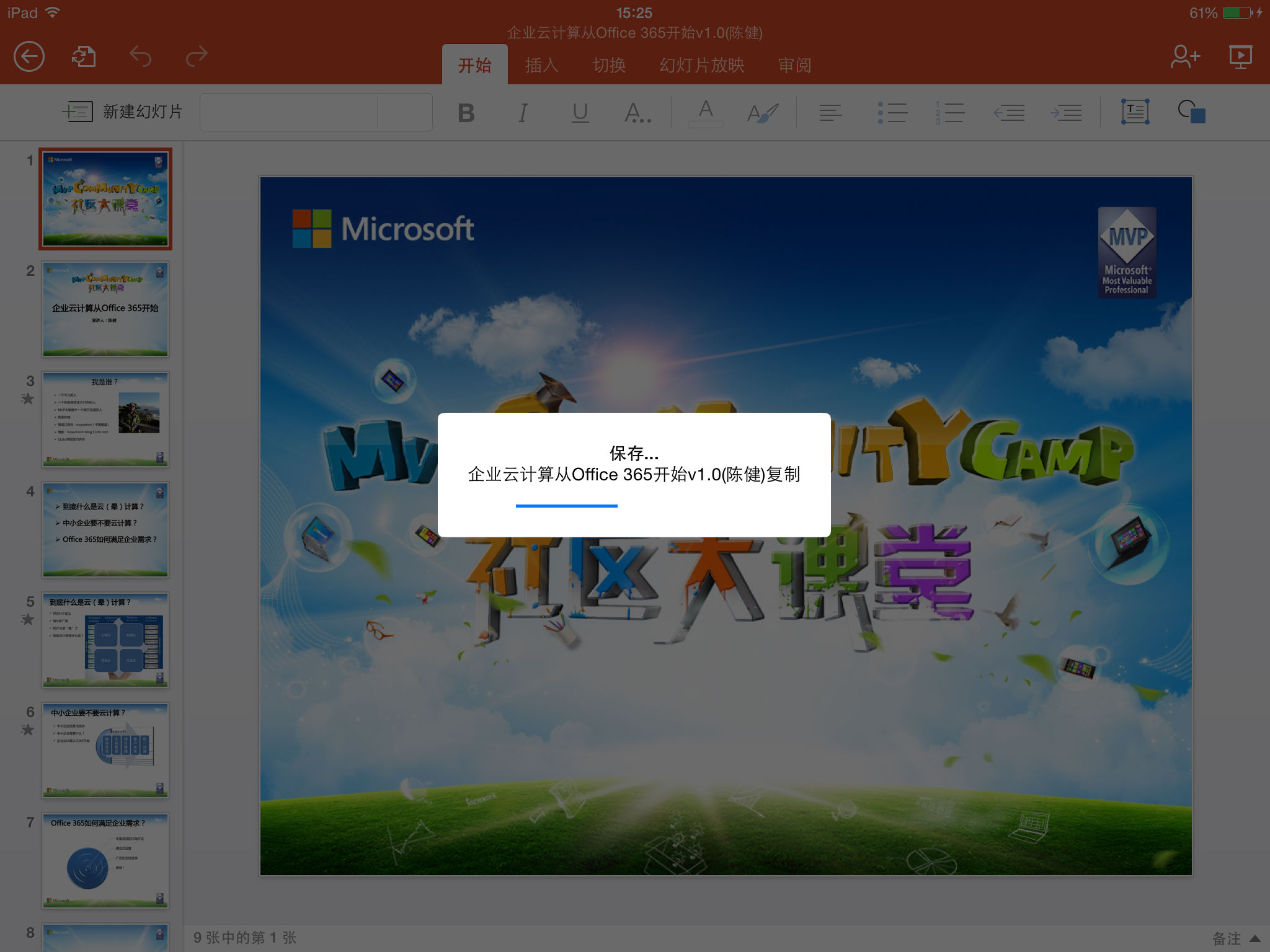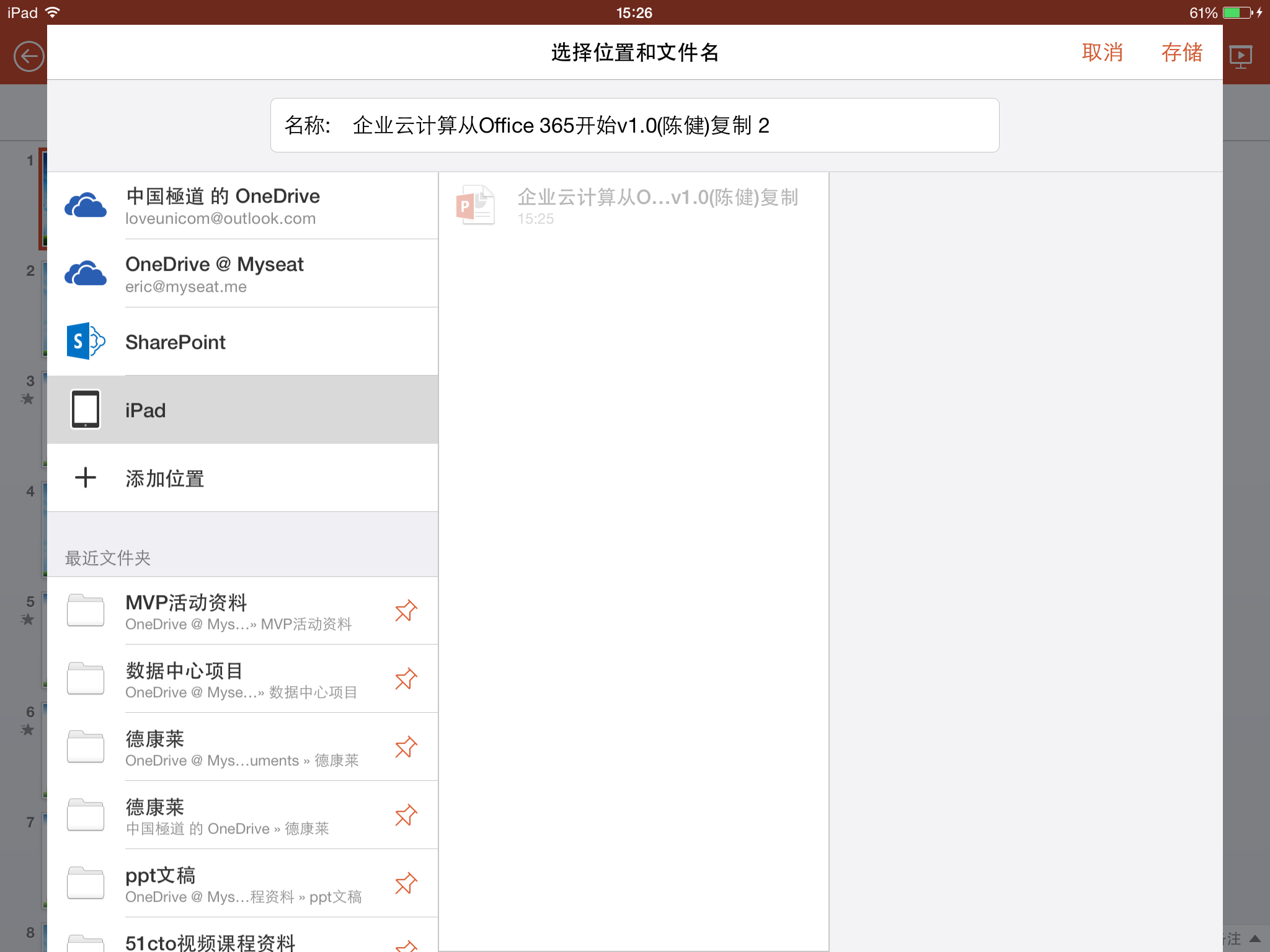微软终于发布了其王牌产品——Office的iPad版,希望这个难产的、让人翘首以盼的新生儿能够拉近微软与移动互联网的距离。同时,有消息称微软将放弃其一贯将Windows作为公司核心的做法,并且要将Windows Azure改称为Microsoft Azure;对诺基亚移动的收购也已接近尾声;世纪互联运营的Windows Azure也正是投入商用,真是不平凡的2014呀!
尝鲜是吾辈的嗜好,所以本人第一时间就把所有4个组件请进了我的牛排中。小伙伴儿们不要急,饭要一口一口吃,我们一个一个来展示她们的魅力。先拿谁尝鲜呢?当然是ppt了!我认为,平板能够演示ppt,给整天需要见客户的销售人员、时常要用ppt传播技术的吾辈中人带来了福音。我们不必再揹着厚重的笔记本了,特别是iPad配AirPlay投影仪或显示器的场景就更爽了!所以还是让我们先看看PowerPoint for iPad的风采吧!
先上个图,有图有真相嘛!
怎么个意思?还要激活呀?对的!如果只是用来演示、查看,那是不需要激活的,如果你还要能够编辑,那就需要你用Office 365订阅来激活。激活其实就是连接到O365账号上,以便能在iPad本地对文稿进行编辑。如果你想尝鲜一下,可以去申请一个30天的试用账号,这样就可以试用编辑功能了。申请地址:https://www.office.com/start/default.aspx
激活后就完成了全部配置,可以自由编辑文档了。
此时可以继续下载其他3个组件,也可以开始使用ppt了。在这里我设置了2个账户,一个是微软ID的OneDrive账号,一个是O365账号。我选择从O365账号中获取一个ppt文档,主要是想看看连接性,测试一下打开速度如何。
我打开的这个文件4.6M,用时不到10秒,我的网络连接是2M宽带,速度还是可以的吧。
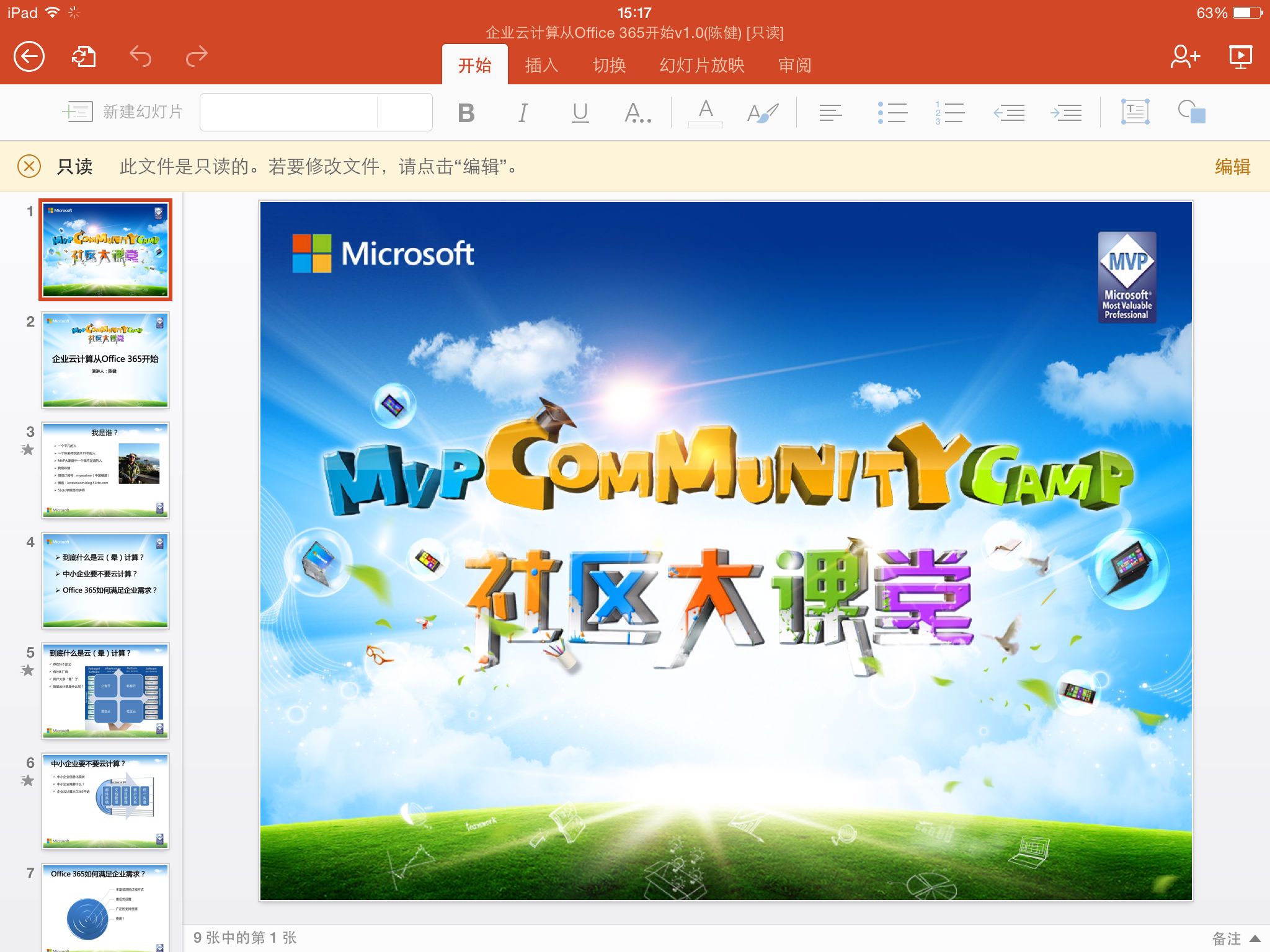
此时系统有个编译过程,估计是在转码以适应iPad上使用。此过程用时不到5秒,还是很快的。编译完成后,提示条消失,此时即可对ppt文档进行常规操作了。

这里还要提一下的是,个人认为微软的帮助信息一直以来都是做得不错的,软件内帮助、技术站点帮助、社区帮助等等,无处不在。这个版本的Office也不例外,软件内帮助可以令我们迅速熟悉软件的使用,快速入手。